Yüksek kaliteli sesli arama için FaceTime Audio nasıl kullanılır?
FaceTime, görüntülü aramalar ve yalnızca sesli aramalar için destek sunar. İkincisi oluşturmak için biraz daha fazla dikkat gerektirir, ancak video kameranızı bir FaceTime görüntülü aramasında yönetmekten daha net ses ve daha düşük bir çubuk ile sesli aramaya daha iyi bir alternatif bulabilirsiniz.
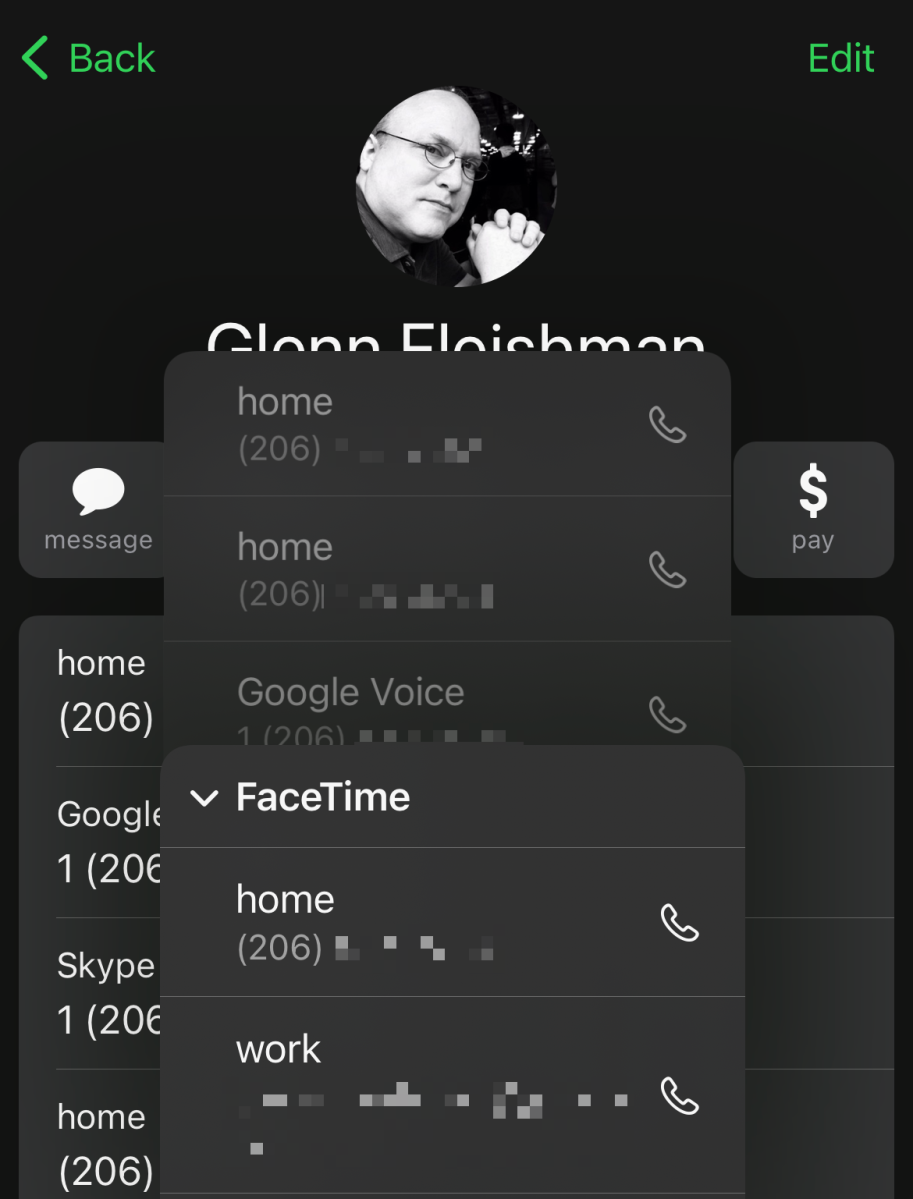
Telefon görüşmesinin üç ila beş katılımcıyla sınırlı olduğu durumlarda, operatörünüze bağlı olarak, en fazla 31 kişiyle Grup FaceTime sesli aramaları yapabilirsiniz. (Aynı sınır FaceTime videosu için de geçerlidir.) Grup FaceTime araması yapmak için, son birkaç yılda piyasaya sürülen bir iPhone, iPad veya Mac modeliniz olmalıdır. Katılımcıların daha yeni bir donanım modeline sahip olmaları gerekmez, ancak en az iOS 12.1.4, herhangi bir iPadOS sürümü veya macOS 10.4.3 Ek Güncelleme veya sonraki bir sürümü yüklü olmalıdır.
iOS veya iPadOS’ta FaceTime sesli aramasının nasıl yapılacağı aşağıda açıklanmıştır:
- Herhangi bir kişi kartında (Telefon uygulamasında, Kişiler uygulamasında veya diğer seçeneklerin yanı sıra Siri ile arama yaparak) FaceTime’ın yanındaki telefon simgesine dokunun.
- Mesajlar’da, herhangi bir konuşmanın sağ üst köşesindeki kamera simgesine uzun dokunun ve dokunabileceğiniz bir FaceTime Ses seçeneği belirir.
- Ayrıca bir kişi kartında, Çağrı simgesine veya telefon düğmesine uzun dokunun, FaceTime bağlantısına dokunun ve ardından FaceTime sesli araması için bir telefon numarası veya e-posta adresi seçin. (Bir iPhone’da veya iPhone’un telefon aramalarını aktardığı başka bir cihazdaysanız, FaceTime doğrudan arayabileceğiniz telefon numaralarının listesinin ardından bir bağlantı olarak görünür.)
- FaceTime’ın en yeniden en eskiye doğru görünen arama listesinde, o kişiye tekrar böyle bir arama yapmak için FaceTime sesli arama yazan herhangi bir girişe dokunabilirsiniz. Bir kişi kartına ve bir FaceTime ses bağlantısına da erişmek için herhangi bir girişin yanındaki bilgi düğmesine dokunabilirsiniz.
MacOS’ta FaceTime sesli aramasını şu şekilde başlatabilirsiniz:
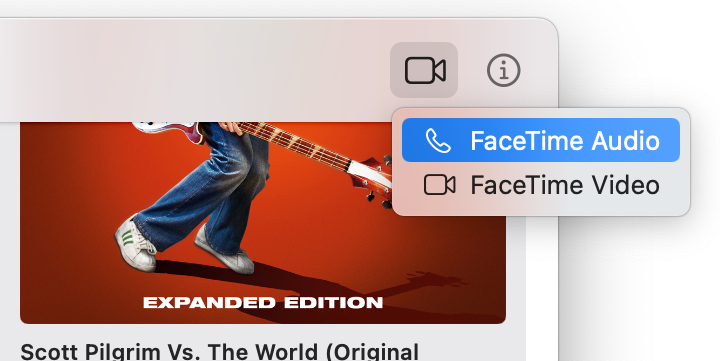
- Kişiler uygulamasında, Kontrol tuşuna basarak Ara simgesini tıklayın ve FaceTime ile herhangi bir girişi seçin. Ana kişi girişinde FaceTime satırındaki telefon simgesine de tıklayabilirsiniz.
- Mesajlar’da, herhangi bir görüşmenin sağ üst köşesindeki kamera simgesine tıklayın ve FaceTime ses’i seçin.
- Kişi kartındaki Mesaj ve FaceTime’da, Ara simgesini tıklatabilir ve ardından FaceTime menüsünden bir giriş seçebilirsiniz.
- FaceTime’da, son aramalar listesindeki herhangi bir girişi Kontrol tuşuna basarak tıklayabilir ve FaceTime Ses’i seçebilirsiniz.
- Ayrıca FaceTime’da, sol üst köşedeki Yeni FaceTime’a tıklayın, arama için bir kişi veya kişiler seçin ve ardından iletişim kutusunun sağ alt köşesindeki FaceTime bağlantısının sağındaki aşağıyı gösteren oka tıklayın. Görünen menüden FaceTime Audio’yu seçin.
watchOS dahil herhangi bir işletim sisteminde Siri’ye “Şu kişiye FaceTime sesli arama yapın” diyebilirsiniz. kişinin adı”
Bir FaceTime sesli araması başladığında, herhangi bir katılımcı iOS veya iPadOS’ta FaceTime çubuğundaki video simgesini veya macOS’te FaceTime sesli bildirimini tıklayarak bunu bir FaceTime görüntülü aramaya dönüştürebilir. Diğer katılımcıların kameraları varsayılan olarak kapalı olacaktır, ancak arama dönüşümünü engelleyemezler.
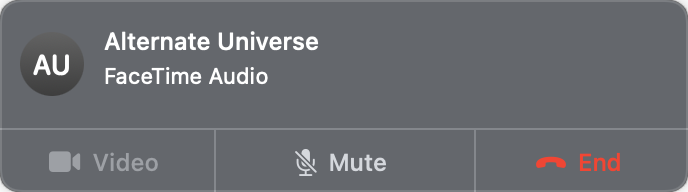
Mac 911’e sorun
Yazıda neler var ?
Cevapları ve sütun bağlantılarıyla birlikte en sık sorulan soruların bir listesini derledik: sorunuzun kapsanıp kapsanmadığını görmek için süper SSS bölümümüzü okuyun. Değilse, her zaman çözmek için yeni sorunlar arıyoruz! Sizinkini mac911@macworld.com adresine, uygun şekilde ekran görüntüleri ve tam adınızın kullanılmasını isteyip istemediğiniz dahil olmak üzere e-posta ile gönderin. Her soru yanıtlanmayacaktır, e-postaya yanıt vermeyiz ve doğrudan sorun giderme tavsiyesi sağlayamıyoruz.
Kaynak: https://www.macworld.com/article/790541/how-to-facetime-call.html





